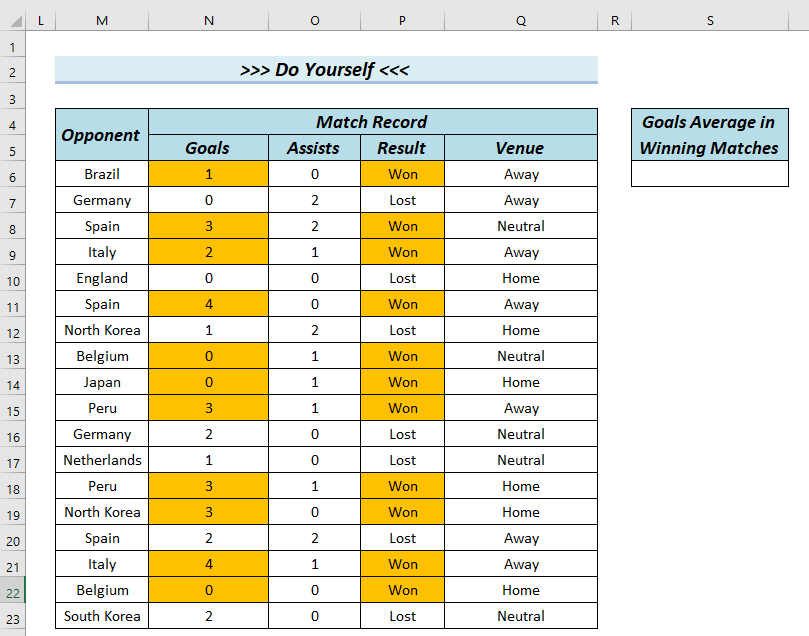Edukien taula
Artikulu honetan, Excel-en AVERAGEIFS funtzioa nola erabil dezakezun erakutsiko dugu batez besteko batzuk kalkulatzeko Excel-en irizpide bat edo gehiago mantenduz. Horretarako, 6 adibide errazak aztertuko ditugu.
AVERAGEIFS Excel-en funtzioa (Ikuspen azkarra)
Ondoko irudian, ikuspegi orokorra ikus dezakezu. AVERAGEIFS funtzioa.
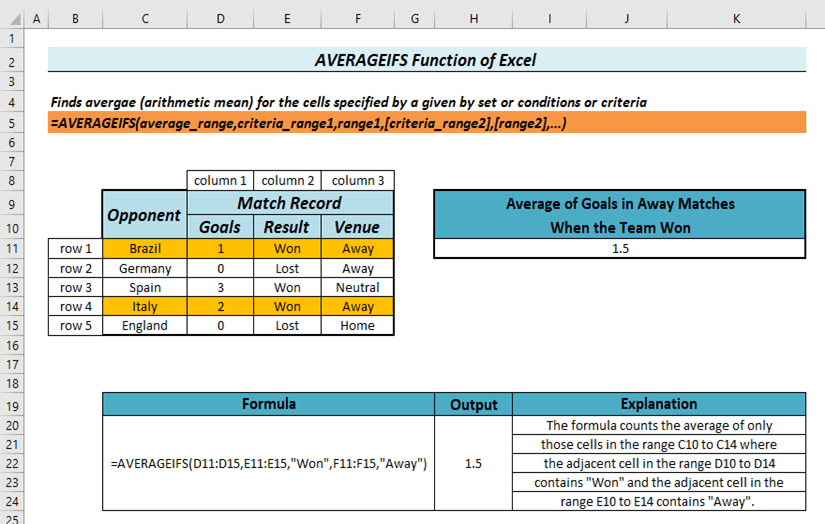
Deskargatu Praktikarako lan-koadernoa
Ondoko Excel fitxategia deskarga dezakezu eta irakurtzen ari zaren bitartean praktikatu dezakezu artikulu hau.
6 Erabilerak AVERAGEIFS Function.xlsx
Excel AVERAGEIFS Funtzioa: sintaxia eta argudioa
Laburpena
- AVERAGEIFS funtzioak emandako irizpide bat edo gehiago betetzen duten matrize bateko gelaxken batez bestekoa itzultzen du. Hemen, irizpideak matrize berekoak edo beste array batekoak izan daitezke.
- Excel 2007-tik eskuragarri.
Sintaxia
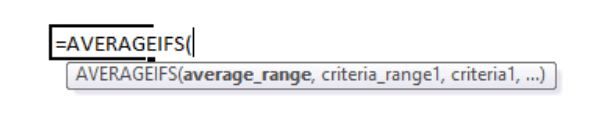
AVERAGEIFS funtzioaren sintaxia hau da:
=AVERAGEIFS(average_range,criteria_range1,criteria1,...) Argumentua
| Argudioa | Beharrezkoa edo aukerakoa | Balioa |
|---|---|---|
| batez besteko_barrutia | Beharrezkoa | Batezbestekoa zehaztu behar den gelaxken multzoa. |
| irizpide_barrutia1 | Beharrezkoa | Lehenengo irizpideak bete behar dituen gelaxka-matrizea. |
| irizpide1 | Beharrezkoa | Lehenengo irizpideak. |
| irizpide_barrutia2 | Aukerakoa | Bigarren irizpidea bete behar duen gelaxka sorta. |
| irizpide2 | Aukera | Bigarren irizpidea. |
Oharrak:
- Irizpide bakarra gelaxka sorta batekin batera, non irizpideak aplikatuko diren ( irizpide_barrutia ), ezinbestekoa da. Hala ere, hainbat irizpide erabil ditzakezu behar izanez gero.
- Biak irizpideak eta irizpide_barrutia pare bat bezala elkartu behar dira. Horrek esan nahi du irizpide_barrutia 2 sartzen baduzu, irizpidea2 sartu behar duzula.
- Biak batez besteko_barrutia eta irizpide_barrutiak guztiak. berdinak izan. Bestela, Excel-ek #BALIOA!
- Balioen batez bestekoa kalkulatzen duen bitartean, Excel-ek irizpide guztiak betetzen dituzten gelaxka-balioak soilik zenbatuko ditu.
Itzuli balioa
Emandako irizpide bat edo gehiago betetzen duten matrize baten gelaxken batez bestekoa itzultzen du.
Ohar bereziak
- Irizpidea gelaxka-balioaren edo gelaxka-erreferentziaren berdina bada, orduan irizpideen lekuan, balioa edo gelaxka-erreferentzia besterik ez duzu jar dezakezu.
Horrela:
=AVERAGEIFS(C5:C9,C5:C9,1) EDO
=AVERAGEIFS(C5:C9,C5:C9,"Won") EDO
=AVERAGEIFS(C5:C9,C5:C9,A2)
- Irizpideak balioren bat baino handiagoa edo txikiagoa adierazten duenean, sartu irizpideak apostrofo baten barruan ("")
Horrela :
=AVERAGEIFS(C5:C9,C5:C9,">1")
- Irizpideak gelaxka-erreferentzia batzuk baino handiagoak edo txikiagoak adierazten dituenean, apostrofo baten barruan ("") baino handiagoa edo txikiagoa den ikurra bakarrik sartu eta gero batu gelaxka-erreferentzia ampersand (&)
=AVERAGEIFS(C5:C9,C5:C9,">"&A2)
- Partekatze partzialak ere izan ditzakezu AVERAGEIFS barruan.
Leku zehatz batean edozein karaktere bat etortzeko, erabili “ ?”.
Adibidez, “ ?end” k “ bat etorriko du. 1>okertu” , “ bidali” baina ez “ gastatu” edo “amaitu”.
Eta edozein zenbaki lotzeko. zero barne, erabili " *" .
Adibidez, " *amaiera" " amaiera" , "<1" bat etorriko da>tolestu” , “ bidali” , “ gastatu” guztiak.
Beraz, AVERAGEIFS formulak itxura izango du:
=AVERAGEIFS(C5:C9,C5:C9,"?end") EDO
=AVERAGEIFS(C5:C9,C5:C9,"*end")
- Barneko gelaxkaren bat bada batez besteko_barrutia -k zenbaki bat ez den beste testu-balio bat dauka, AVERAGEIFS ez da hori zenbatuko irizpide guztiak betetzen baditu ere. Zenbaki batzuen batez bestekoa bakarrik kalkulatzea posible delako, ez edozein testu.
6 Excel-en AVERAGEIFS funtzioa erabiltzeko adibideak
Ondoko datu multzoak Aurkaria

1. Irizpide bakarrak erabilizBalioaren berdina
AVERAGEIFS funtzioan
Adibide honetan, AVERAGEIFS funtzioa nola erabil dezakezun erakutsiko dizugu balio baten berdina den irizpide bakarra erabiliz. Ondoren, AVERAGEIFS funtzioa erabiliz, Gelak batez besteko Golak irizpideen arabera ezagutuko dugu Emaitza Irabazi denean.
Hemen, Golak eta Irabazi irizpideak kolore horia rekin markatu ditugu dagoeneko, eta
Urratsak:
- Lehenik eta behin, formula hau idatziko dugu H6<2 gelaxkan>.
=AVERAGEIFS(C6:C23,E6:E23,"Won") 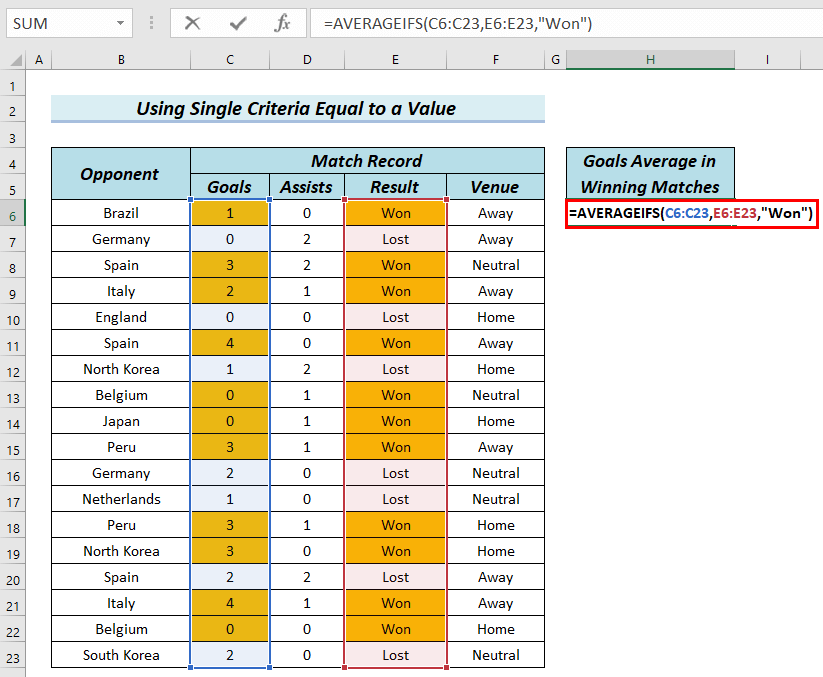
Formularen matxura
- AVERAGEIFS(C6:C23,E6:E23,”Irabazi”) → Matrizeko gelaxka horien batez bestekoa bakarrik kalkulatzen du C6 tik C23 zeinaren E6 tik E23 matrizean dagozkion gelaxkak " Irabazi " duten.
- Irteera: 2.09
- Ondoren, sakatu SARTU .
Ondorioz, emaitza H6 gelaxkan ikus dezakezu.
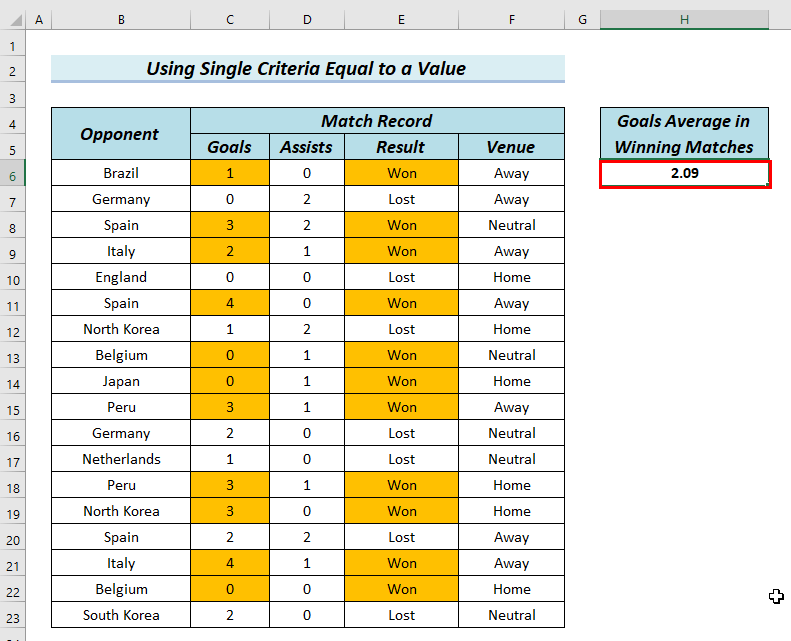
Irakurri gehiago: Nola erabili AVERAGE Funtzioa Excel-en (5 adibide)
2. Balio baino handiagoa lortzeko irizpide bakarren erabilera
Adibide honetan, <1 nola erabili erakutsiko dizugu>AVERAGEIFS funtzioa Helburua duten Asists zenbakiak 1 baino handiagoa edo berdina duten Asists duten . Hemen, balio bat duten Laguntza kopurua markatu dugu dagoeneko 1 baino handiagoa edo berdina eta Golen kopurua kolore horia duten Laguntzetan oinarrituta. Jarraian, helburu horien batez bestekoa kalkulatuko dugu irizpideen arabera.
Urratsak:
- Hasteko, formula hau idatziko dugu gelaxkan. H6 .
=AVERAGEIFS(C6:C23,D6:D23,">=1") 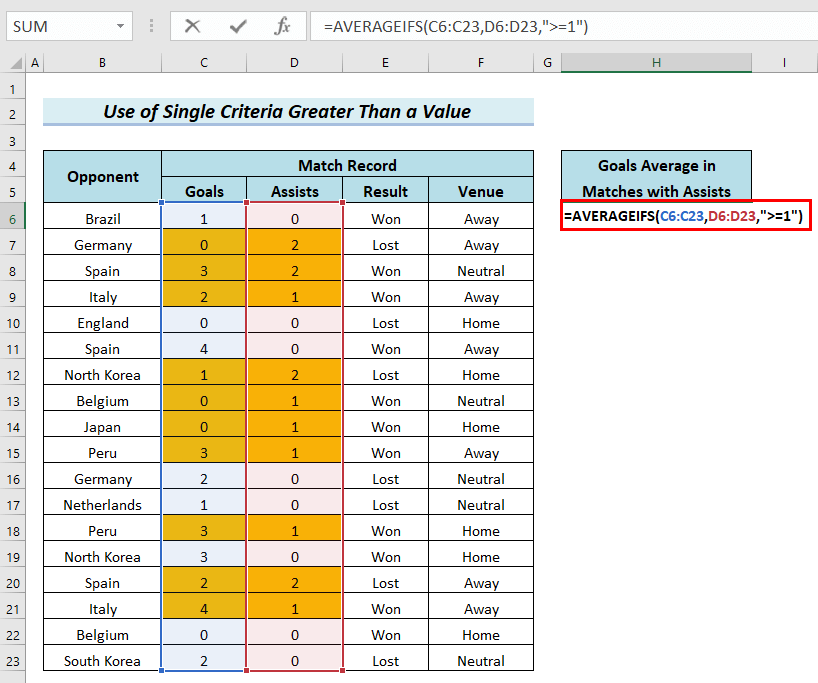
Formularen banaketa
- AVERAGEIFS(C6:C23,D6:D23,”>=1″) → Matrizeko gelaxka horien batez bestekoa soilik kalkulatzen du C6 -tik C23 zeinaren D6 -tik D23 matrizeko dagozkion gelaxkak 1 baino handiagoa edo berdina duten ezer.
- Irteera: 1,80
- Ondoren, sakatu SARTU .
Beraz, emaitza H6 gelaxkan ikus dezakezu.
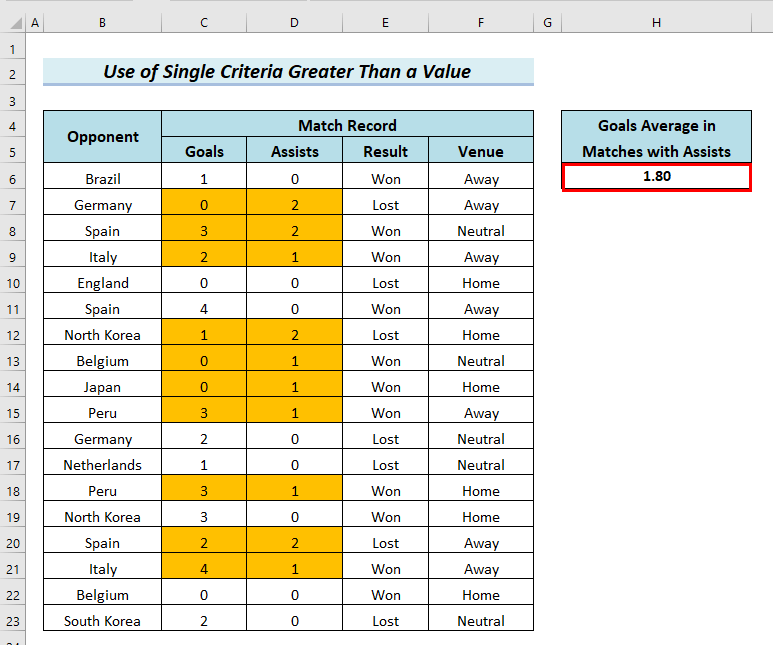
Antzeko irakurketak
- Nola erabili LINEST funtzioa Excel-en (4 adibide egoki)
- Erabili RANK funtzioa Excel-en (5 adibiderekin)
- Nola erabili VAR funtzioa Excel-en (4 adibide)
- Erabili PROB funtzioa Excel-en (3 adibide)
- Nola erabili Excel STDEV Funtzioa (3 Adibide Erraz)
3. AVERAGEIFS Funtzioan hainbat irizpide aplikatzea
Adibide honetan, AVERAGEIFS ren erabilera erakutsiko dugu irizpide anitzetan oinarritutako funtzioa.
Hemen, helburuen batez bestekoa jakingo dugu Helburuak zenbakia gutxienez 1 denean, eta Lekua
Urratsak:
- Lehenik eta behin, formula hau idatziko dugu H6 gelaxkan. .
=AVERAGEIFS(C6:C23,C6:C23,">=1",F6:F23,"Home") 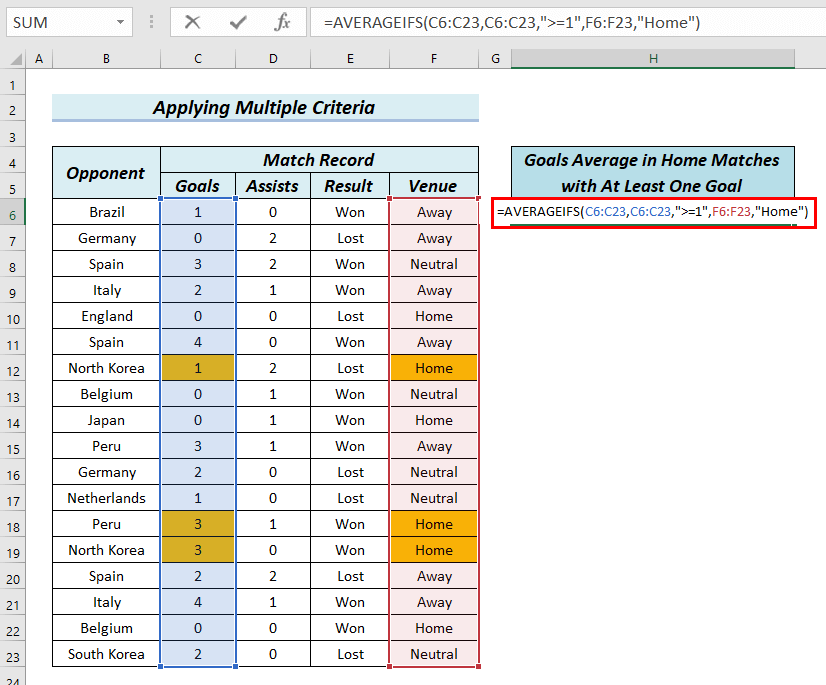
Formularen banaketa
- AVERAGEIFS(C6:C23,C6:C23,”>=1″,F6:F23,”Home”) → Arrayko gelaxka horien batez bestekoa bakarrik kalkulatzen du C6 tik C23 , 1 baino handiagoa edo berdina duten eta matrizean dagozkion gelaxkak F6 tik F23 " Hasiera " dauka.
- Irteera: 2.33
- Une honetan, sakatu SARTU .
Beraz, emaitza H6 n ikus dezakezu.
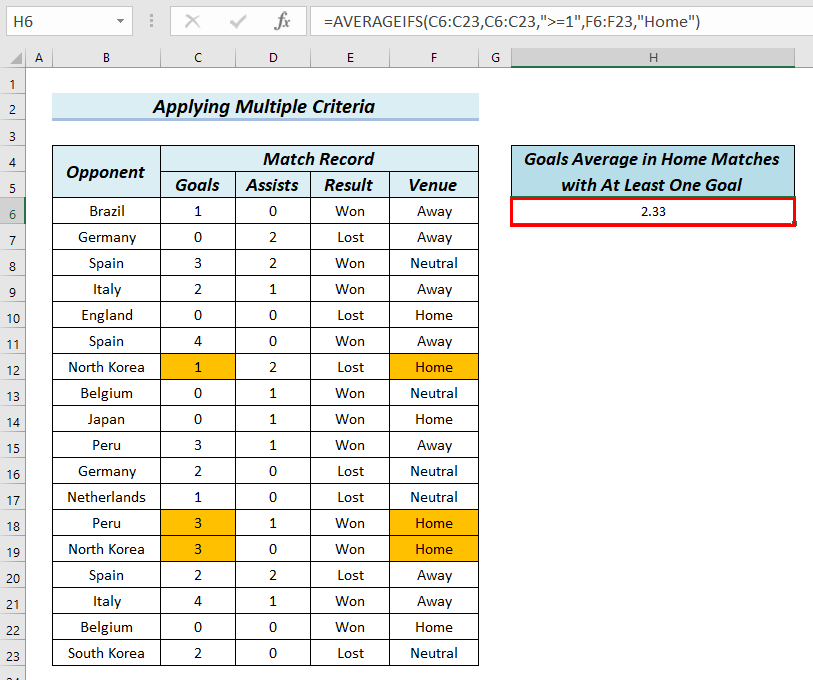
Berriz, golen batez bestekoa jakingo dugu denean. Golak zenbakia 1 baino handiagoa edo berdina da , eta Laguntzak zenbakia ere 1 baino handiagoa edo berdina denean. Bi irizpideak Kolore horia rekin markatu ditugu.
- Ondoren, formula hau idatziko dugu H6 gelaxkan.
=AVERAGEIFS(C6:C23,C6:C23,">=1",D6:D23,">=1") 
Formularen banaketa
- AVERAGEIFS(C6:C23,C6:C23,”>=1″,D6:D23,”>=1″) → C6 matrizeko gelaxka horien batez bestekoa bakarrik kalkulatzen du. C23 1 baino handiagoa edo berdina duten C23 eta D6 tik D23 matrizean dagozkien gelaxkak handiagoa den zerbait duten 1 baino edo berdina.
- Irteera: 2,33
- Une honetan,sakatu SARTU .
Beraz, emaitza H6 n ikus dezakezu.
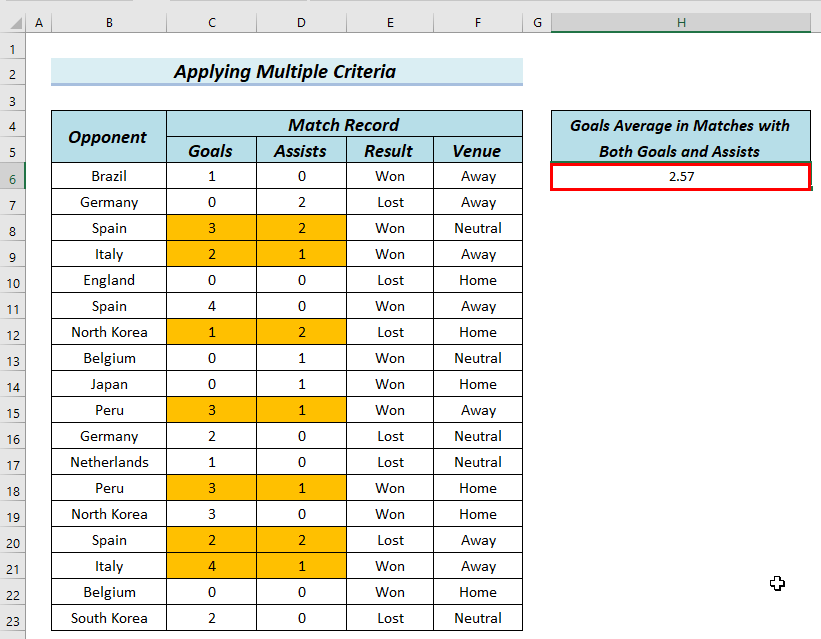
4 Batez bestekoa zenbatzea bat-etortze partzialarekin (komodina)
Adibide honetan, AVERAGEIFS funtzioa erabiliz batez bestekoa nola kalkulatu erakutsiko dizugu irizpideak partzialki bat datozenean. Komodin karakterea erabiliko dugu horretarako. Ikusten duzu, bi Korea daude Aurkaria zerrendan, Ipar Korea eta Hego Korea . Jarraian, Korea bere izenean Korea duen Aurkaria ren golen batez bestekoa ezagutuko dugu. Hemen, Aurkaria eta dagokion Helburua zenbakia kolore horia rekin markatu ditugu.
Urratsak:
- Lehenik eta behin, formula hau idatziko dugu H6 gelaxkan.
=AVERAGEIFS(C6:C23,B6:B23,"*Korea") 
Formularen banaketa
- BATEZBESTEKOA(C6:C23,B6:B23,”*Korea”) → C6 tik C23 matrizeko gelaxken batez bestekoa bakarrik kalkulatzen du, zeinen B6 tik B23 matrizeko dagozkien gelaxkak “” duen ezer daukatena. Korea ” amaieran.
- Irteera: 2
- Gainera, sakatu SARTU .
Beraz, emaitza H6 gelaxkan ikus dezakezu.
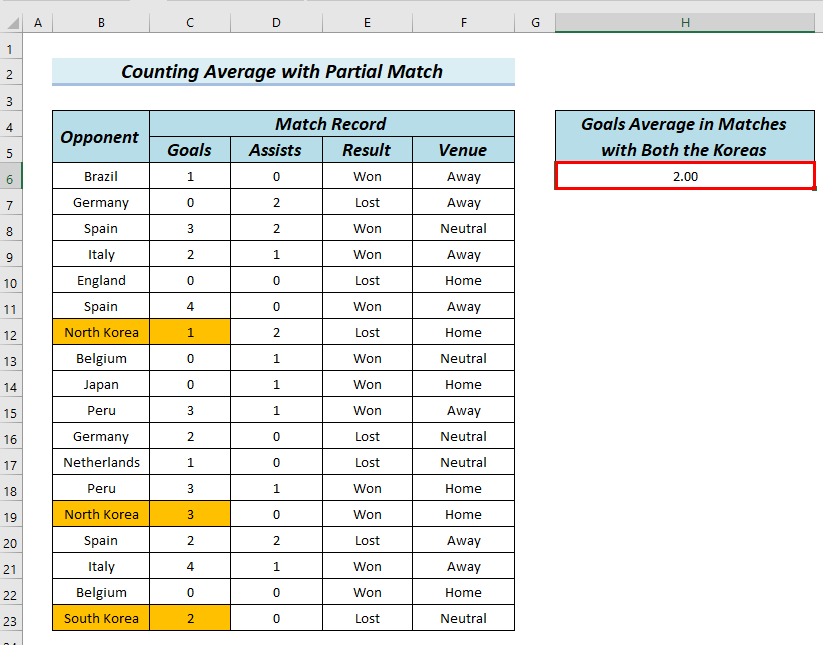
komodina ri buruz gehiago jakin nahi baduzu karaktereak, esteka hau bisita dezakezu.
Gehiago irakurri: Excel-en zenbatzeko modu desberdinak
5. Gelaxken erreferentziak erabiltzeanAVERAGEIFS Funtzioa
Adibide honetan, gelaxka-erreferentzia erabiliko dugu testuaren ordez AVERAGEIFS funtzioan. Irizpide bakarra erabiliko dugu horretarako.
Hemen, Golen batez bestekoa jakingo dugu Emaitza Irabazi denean irizpideen arabera. 2>. Formulan, Irabazi idatzi beharrean, E6 gelaxka hautatuko dugu.
Dagoeneko Helburuak eta irizpideak <1 markatu ditugu>Irabazi kolore horia rekin, eta kolore horia duten golen batez bestekoa ezagutuko dugu.
Urratsak:
- Lehenik eta behin, formula hau idatziko dugu H6 gelaxkan.
=AVERAGEIFS(C6:C23,E6:E23,E6)

Formularen banaketa
- BATEZBESTEKOA(C6:C23,E6 :E23,E6) → Matrizeko C6 -tik C23 -ra dauden gelaxken batez bestekoa kalkulatzen du E6 -tik >E23 E6 gelaxkaren edukia dauka, hau da, " Irabazi ".
- Irteera: 2.09
- Ondoren, sakatu SARTU .
Ondorioz, emaitza H6 gelaxkan ikus dezakezu.
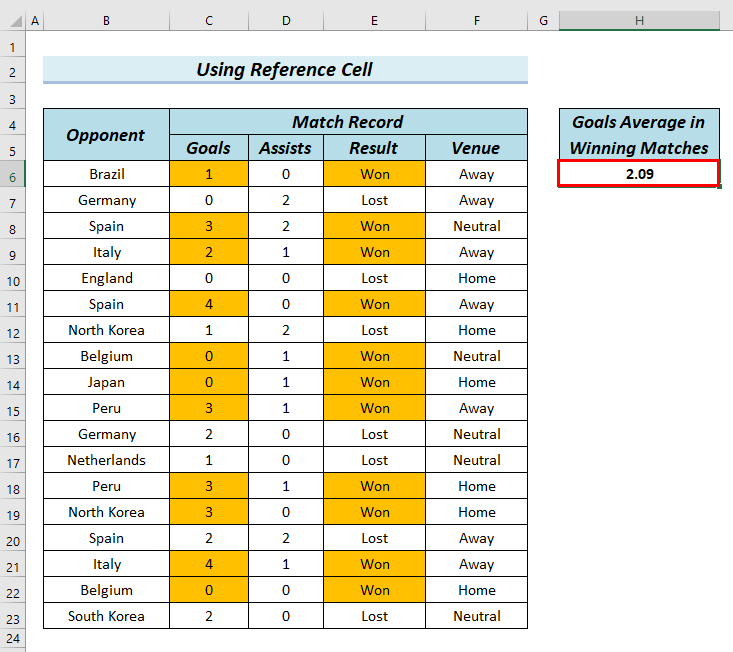
6. Data-tartea AVERAGEIFS Funtzioan aplikatzea
Hemen, AVERAGEIFS funtzioaren erabilera erakutsiko dizugu Data tartea dagoenean, eta batez bestekoa Daten n oinarrituta aurkitu nahi dugu. . Horretarako, aurreko datu multzoa aldatu dugu eta Data gehitu duguzutabeari.
Ondoren, 22-mar-20 -tik 22-08-08 arteko data biltzen duten helburuen batez bestekoa aurkitu nahi dugu. . Hemen, data hauek Kolore horia rekin markatu ditugu.
Urratsak:
- Hasieran, formula hau idatziko dugu. gelaxka H6 .
=AVERAGEIFS(C6:C23,F6:F23,"=20-Mar-22") 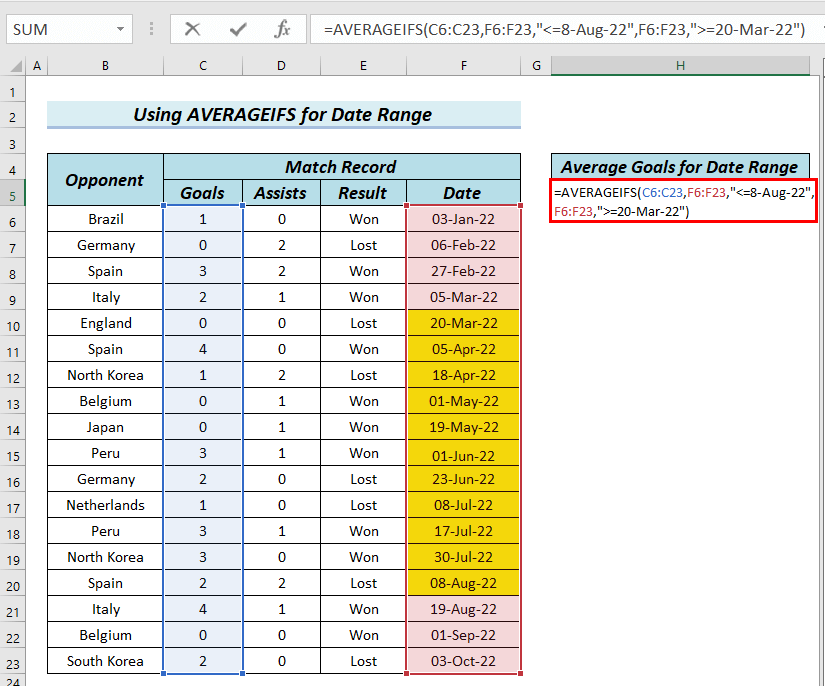
Formula Banaketa
- AVERAGEIFS(C6:C23,F6:F23,”=20-Mar-22″) → Arrayko gelaxka horien batez bestekoa bakarrik kalkulatzen du C6 tik C23 zeinen matrizean dagozkion gelaxkak F6 tik F23 22-martxoaren 20an baino data handiagoak edo berdinak dituztenak. eta 8-Aug-22 baino txikiagoa edo berdina.
- Irteera: 1.727272727
- Une honetan, sakatu SARTU .
Horregatik, emaitza H6 -n ikus dezakezu.
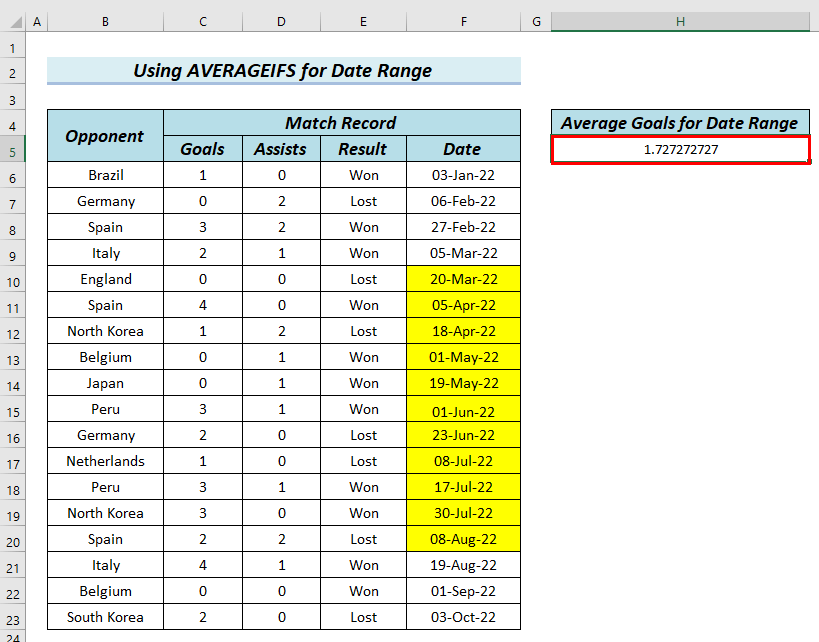
Excel AVERAGEIFS Funtzioarekin egindako errore arruntak
En Hurrengo taulan, AVERAGEIFS funtzioaren ohiko erroreak eta akats horiek gertatzeko arrazoiak erakutsi ditugu.
| Errorea | Erakutsitakoan |
|---|---|
| #DIV/0! | Batezbesteko_ematearen baliorik irizpide guztiekin bat datorrenean erakusten du. |
| #BALIOA! | Honek erakusten du matrize guztien luzerak berdinak ez direnean. |
Praktikatu Atala
Goiko excel fitxategia deskarga dezakezu eta, beraz, azaldutako adibideak landu.